WPS word文档做表格有小箭头怎么去掉
时间:2022-11-03 16:00:05作者:极光下载站人气:924
wps文档中可以直接将自己需要的文字编辑在文档中,也可以直接在文档中添加自己需要的表格,但是有的小伙伴在制作表格的时候出现很多小箭头,密密麻麻的,看着很不舒服,想要将这种小箭头去掉,但是不知道怎么去掉,去掉表格中的这种小箭头只需要进入到软件的选项页面中,将段落标记和制表符取消勾选就可以了,那么不管在制作表格的时候还是在编辑文字的时候,就不会出现这种小箭头的情况,下方是关于如何使用WPS文档去掉小箭头的具体操作方法,不清楚怎么操作的小伙伴就和小编一起来看看吧,希望可以帮助到大家。
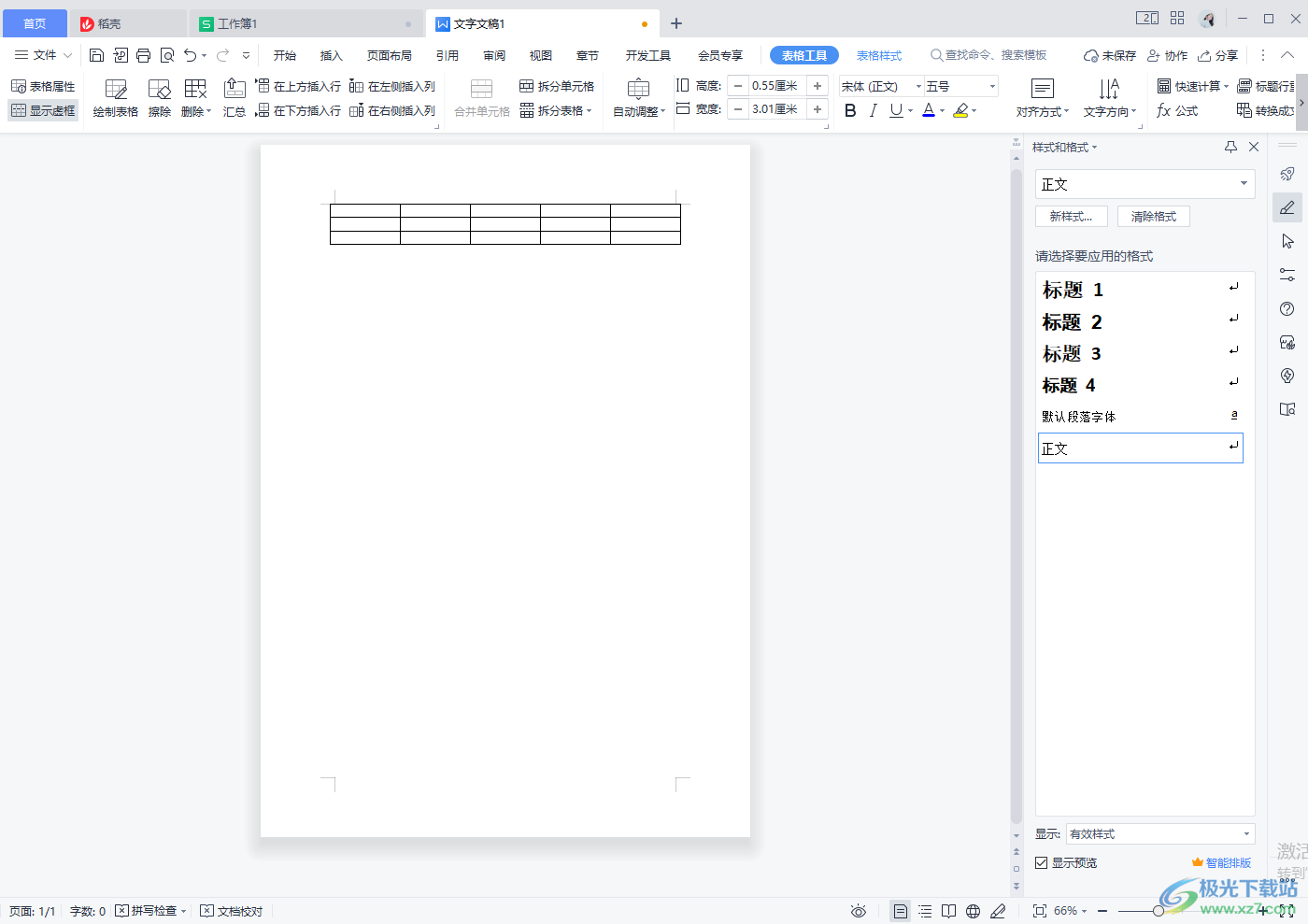
方法步骤
1.在制作表格的时候,发现表格中全部都是一些小箭头的标志,密密麻麻的,用鼠标点击左上角的【文件】。
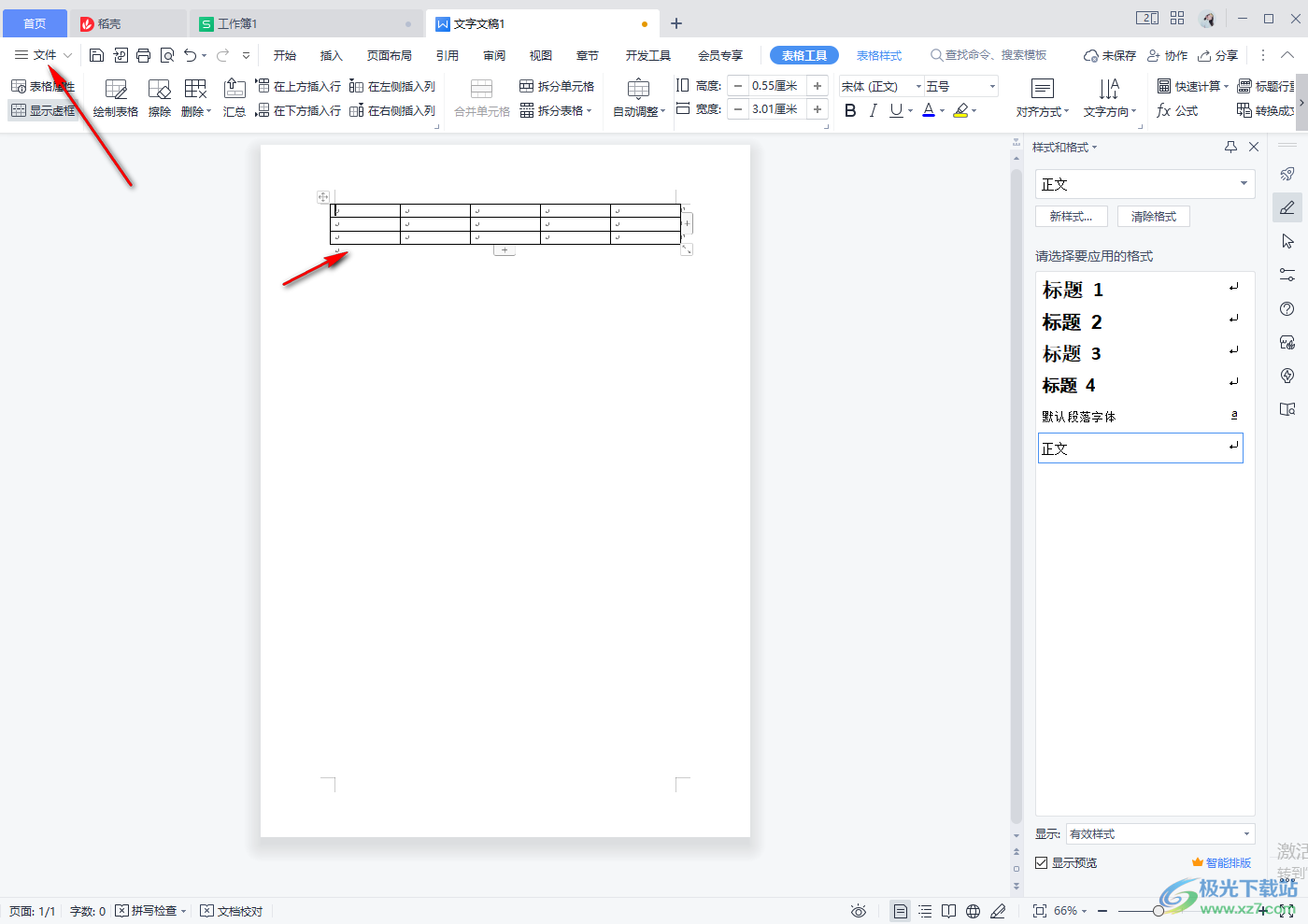
2.之后会出现很多的菜单选项,选择底部的【选项】,点击进入。
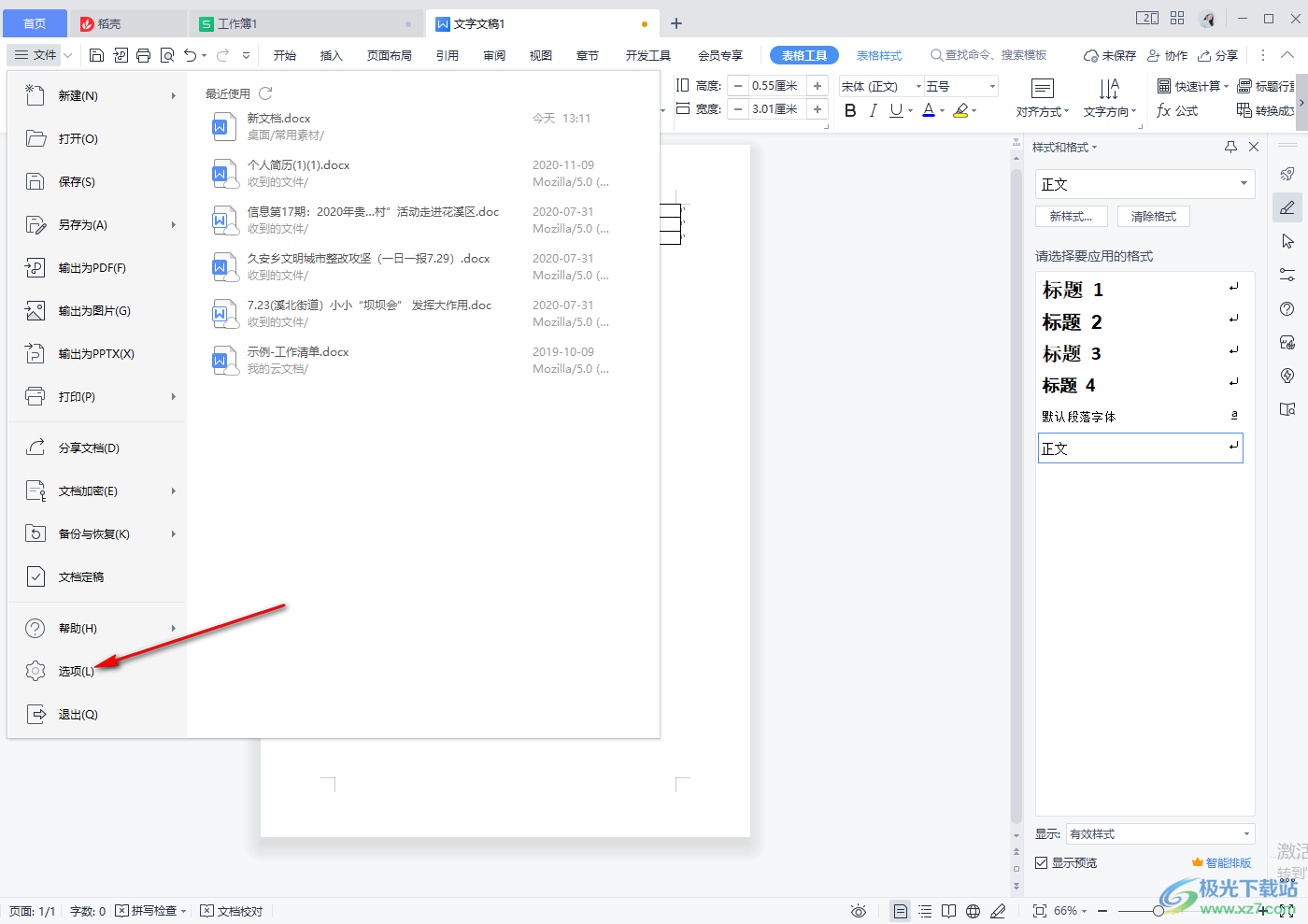
3.进入到页面后,直接在【视图】的页面下,找到【格式标记】,然后将【段落标记】和【制表符】点击取消勾选,如图所示。

4.然后返回到操作页面就会发现表格中的箭头全部都没有了,如图所示。
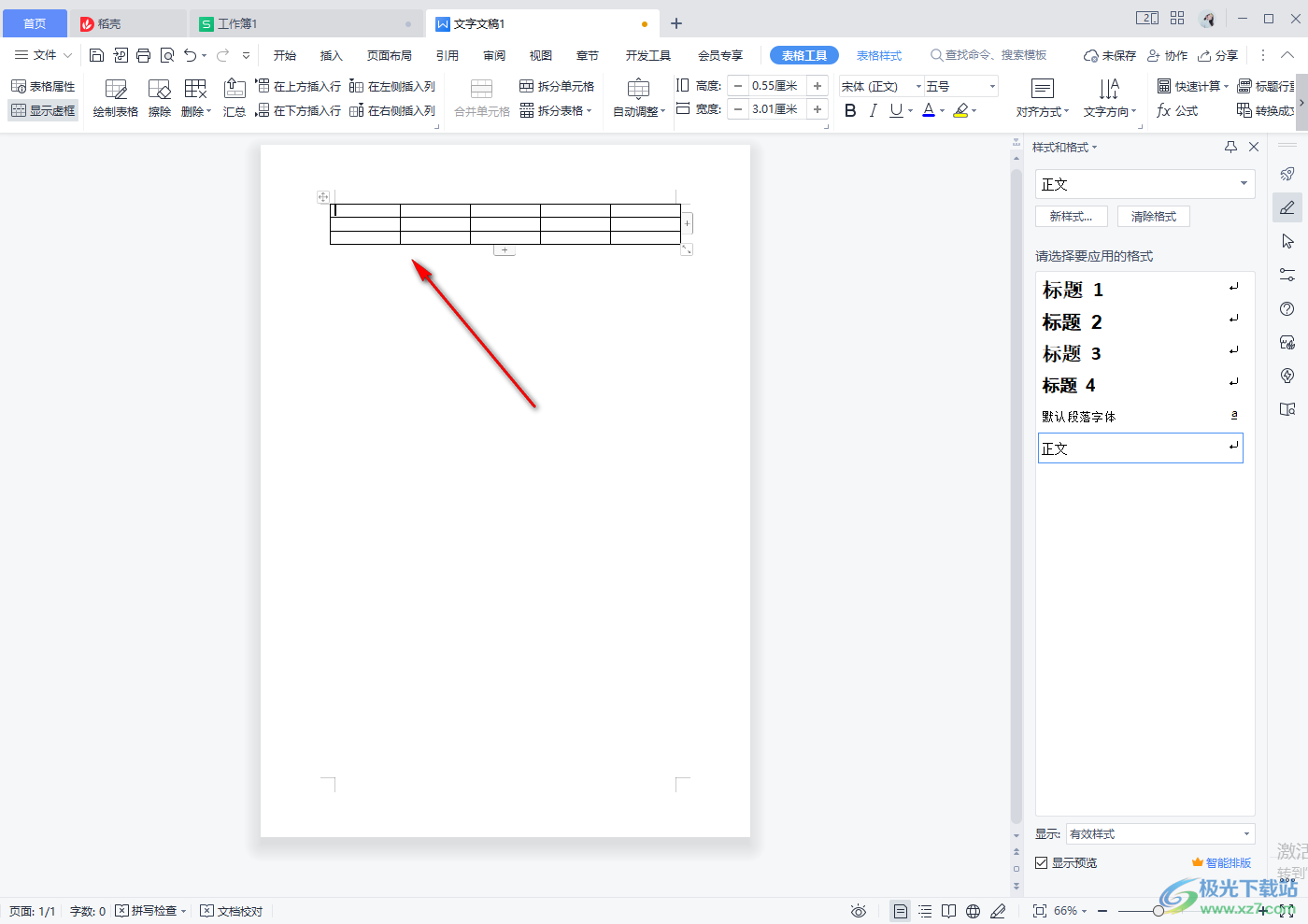
如果你在使用WPS文档制作表格或者编辑文字的时候,发现有很多的小箭头出现,如果不喜欢这种小箭头符号的话可以直接在选项页面中将段落标记和制表符取消勾选就好了,快试试吧。

大小:176.00 MB版本:v11.1.0.10214 官方版环境:WinAll
- 进入下载

网友评论